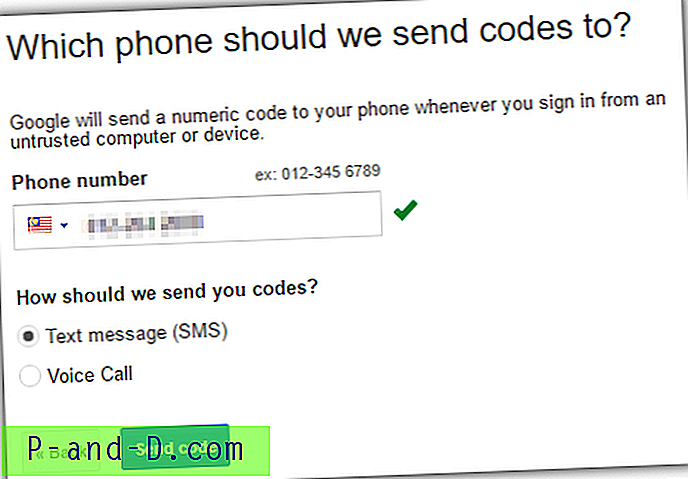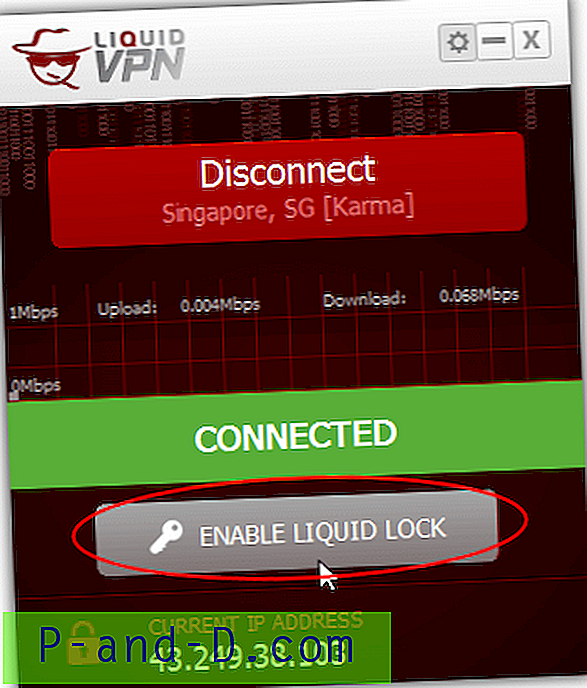การใช้งาน Internet Explorer เป็นสิ่งที่นำมาใช้เสมอเพราะมีการติดตั้งในทุกระบบปฏิบัติการ Windows โดยค่าเริ่มต้นและไอคอนทางลัดจะถูกวางไว้ในตำแหน่งที่มองเห็นได้เสมอเช่นตรึงไว้ที่แถบงานใน Windows 7 ที่กระตุ้นให้ผู้ใช้คอมพิวเตอร์ขั้นพื้นฐานใช้ Internet Explorer . ผู้ใช้หลายคนที่ใช้ Internet Explorer บนคอมพิวเตอร์เครื่องเดียวกับที่ลงชื่อเข้าใช้ด้วยบัญชีผู้ใช้เดียวกันจะมีปัญหาความเป็นส่วนตัวเนื่องจากทุกคนในคอมพิวเตอร์สามารถดู URL ที่เยี่ยมชมล่าสุด 25 รายการโดยคลิกที่ไอคอนดร็อปดาวน์ที่แถบที่อยู่หรือ เพียงแค่กดปุ่มลูกศรขึ้น / ลงจากคีย์บอร์ด

คุณสามารถล้างประวัติซึ่งเป็นรายชื่อของเว็บไซต์ที่คุณเคยเยี่ยมชมได้อย่างง่ายดายโดยกด Ctrl + Shift + Del แต่จะกระตุ้นความสนใจของใครบางคนที่ติดตามคอมพิวเตอร์ แม้ว่าคุณสามารถเลือกที่จะลบ URL ที่เข้าชมจากแถบที่อยู่ แต่นั่นอาจทำให้เกิดความสนใจเนื่องจาก Internet Explorer เก็บ URL ล่าสุด 25 รายการไว้ในแถบที่อยู่เท่านั้น การลบ URL สองสามรายการจากประวัติจะช่วยลดจำนวนประวัติที่บันทึกไว้ สิ่งที่เราสามารถแสดงให้คุณเห็นคือความเป็นไปได้ในการแก้ไขเปลี่ยนแปลงหรือแก้ไขที่อยู่จากประวัติซึ่งจะครอบคลุมเส้นทางของคุณได้ดี วิธีที่ง่ายที่สุดในการทำคือใช้โปรแกรมที่ทำขึ้นมา
1. ตัวแก้ไขแถบที่อยู่ IE
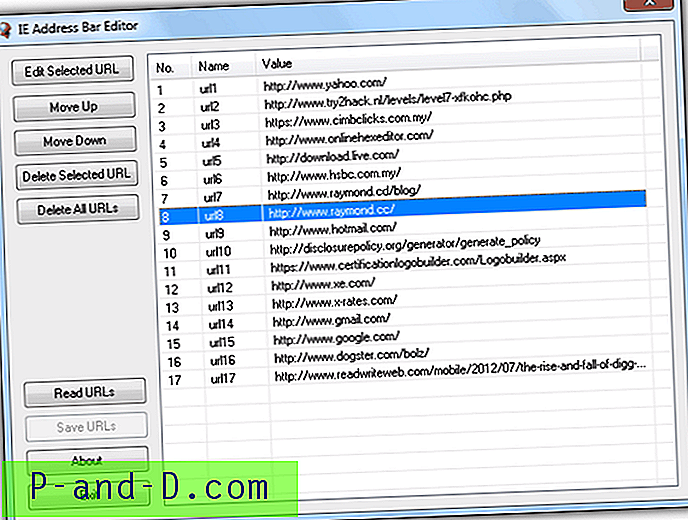
IE Address Bar Editor เป็นเครื่องมือฟรีและพกพาที่อนุญาตให้คุณแก้ไขประวัติบน Internet Explorer เพียงเรียกใช้โปรแกรมแล้วคลิกปุ่มอ่าน URL ซึ่งจะโหลด URL ที่บันทึกไว้ทั้งหมดในประวัติ คุณสามารถแก้ไข URL โดยเลือกเพื่อเน้นรายการและคลิกปุ่ม แก้ไข URL ที่เลือก คลิกปุ่มตกลงเพื่อปิดหน้าต่างแก้ไขที่อยู่และอย่าลืมคลิกปุ่มบันทึก URL เพื่อบันทึกการเปลี่ยนแปลงที่คุณทำ นอกจากนี้คุณยังสามารถจัดการที่อยู่ด้วยการเลื่อนขึ้นหรือลงและการลบที่เลือกหรือ URL ทั้งหมดจากรายการ ตัวแก้ไขแถบที่อยู่ IE เปิดตัวเมื่อ 4 ปีที่แล้ว แต่ทำงานได้อย่างสมบูรณ์บน Internet Explorer 9 เมื่อทำงานเป็นผู้ดูแลระบบใน Windows 7
ดาวน์โหลด IE Address Bar Editor
2. ตัวแก้ไขแถบที่อยู่ IE5
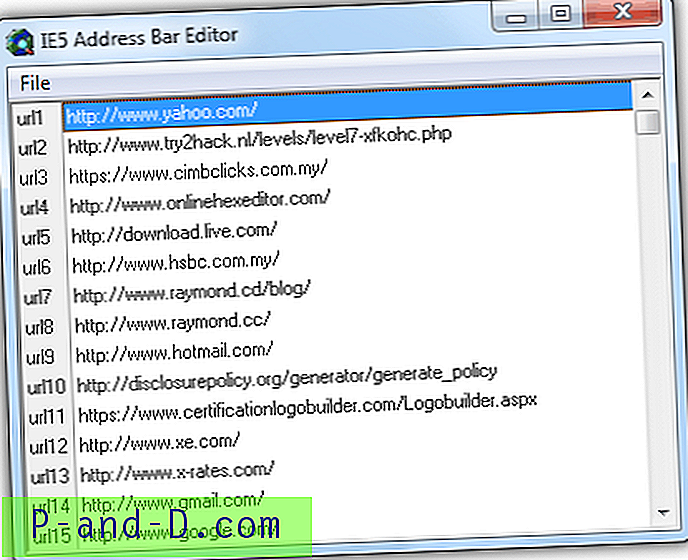
ตัวแก้ไขแถบที่อยู่ IE5 นั้นคล้ายกับเครื่องมือด้านบนยกเว้นว่าจะง่ายกว่าเนื่องจากอนุญาตให้คุณแก้ไข URL เท่านั้น เพียงแค่เรียกใช้โปรแกรมดับเบิลคลิกที่รายการที่คุณต้องการเปลี่ยนและพิมพ์ URL ที่คุณต้องการ คุณจะต้องบันทึกการเปลี่ยนแปลงเพื่อให้มีผลโดยคลิกที่ไฟล์จากแถบเมนูและเลือกบันทึกการตั้งค่ารีจิสทรีหรือกด Ctrl + S โปรแกรมนี้เปิดตัวเมื่อปี 2000 และใช้งานได้ดีกับ IE9 ใน Windows 7 เมื่อทำงานภายใต้การดูแลระบบหรือ UAC ถูกปิดการใช้งาน คุณจะเห็นว่า Microsoft ใช้ตำแหน่งเดียวกันเพื่อเก็บประวัติ Internet Explorer
ดาวน์โหลด IE5 Address Bar Editor
3. แก้ไข URL
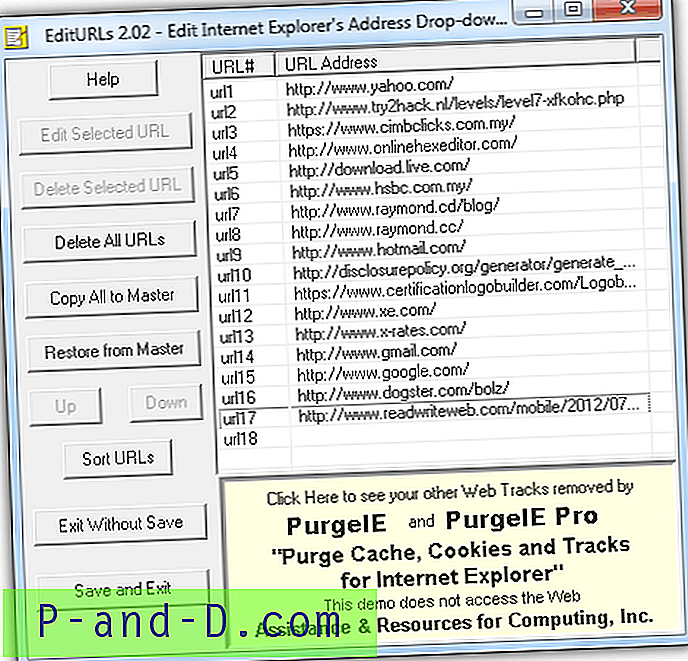
EditURLs เป็นโปรแกรมเก่าอีกตัวที่ใช้งานได้ แต่ต้องมีการติดตั้ง การรันโปรแกรมจะแสดงรายการประวัติทั้งหมดจาก Internet Explorer หากต้องการลบรายการให้เลือก URL เพื่อเน้นและคลิกปุ่มแก้ไข URL ที่เลือก คุณจะต้องคลิกปุ่มบันทึกและออกเพื่อบันทึกการเปลี่ยนแปลง นอกจากนี้คุณยังสามารถลบรายการที่เลือกหรือ URL ทั้งหมดจากรายการ คุณสมบัติพิเศษที่ไม่พบในเครื่องมืออื่น ๆ คือความสามารถในการสำรองข้อมูล“ URL ที่พิมพ์” เพื่อให้คุณสามารถรักษาชุดประวัติส่วนตัวของคุณแม้ว่าจะมีการเปลี่ยนแปลง
ดาวน์โหลด EditURL
4. คู่มือวิธี
โดยทั่วไปโปรแกรมทั้ง 3 โปรแกรมข้างต้นทำการเปลี่ยนแปลงโดยแก้ไขรีจิสทรีใน Windows หากคุณรู้สึกผจญภัยหรือต้องการเรียนรู้วิธีการทำด้วยตนเองโดยไม่ต้องพึ่งโปรแกรมบุคคลที่สามนี่คือวิธีการทำ คลิกปุ่มเริ่มพิมพ์ regedit แล้วกด Enter นำทางไปยังเส้นทางรีจิสทรีต่อไปนี้:
Explorer \ TypedURLs HKEY_CURRENT_USER \ Software \ Microsoft \ Internet
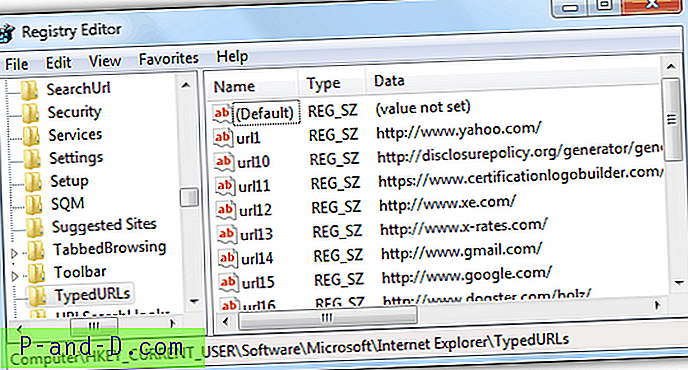
ที่บานหน้าต่างด้านขวาคุณจะเห็นค่ารีจิสทรีสูงสุด 25 ค่าจาก url1 ถึง url25 คุณสามารถเปลี่ยนข้อมูลค่าได้โดยดับเบิลคลิกที่รายการรีจิสตรีและพิมพ์ URL ที่คุณต้องการ โปรดทราบว่าวิธีการทั้ง 4 วิธีดังกล่าวข้างต้นจะแก้ไข URL ที่พิมพ์ครั้งล่าสุดเท่านั้น แต่ไม่ใช่ประวัติ หากก่อนหน้านี้คุณเคยเข้าชมหน้าเว็บก่อนหน้านี้คุณจะต้องลบ URL ออกจากประวัติมิฉะนั้นจะยังคงปรากฏในแถบที่อยู่